準備程序和資料
為了有效率地使用 Power Automate 中的程序挖掘功能,您需要瞭解:
- 資料需求。
- 從應用程式取得記錄資料的位置。
- 如何連線資料來源。
以下是有關如何上傳資料以供程序挖掘功能使用的簡短影片:
資料需求
事件記錄和活動記錄是儲存在您記錄系統中的資料表,其中記載了事件或活動發生的時間。 例如,您在客戶關係管理 (CRM) 應用程式中執行的活動,會儲存為 CRM 應用程式中的事件記錄。 若要進行程序挖掘以分析事件記錄檔,則必須有以下欄位:
案例識別碼
案例識別碼應代表程序的執行個體,且通常是程序所作用的物件。 這可以是用於住院登記程序的「患者識別碼」、用於訂單提交程序的「訂單識別碼」,或是用於核准程序的「要求識別碼」。 記錄中的所有活動都必須有此識別碼。
活動名稱
活動是程序的步驟,活動名稱描述了每個步驟。 在一般的核准程序中,活動名稱可能為「提交要求」、「已核准要求」、「已拒絕要求」和「修訂要求」。
開始時間戳記與結束時間戳記
時間戳記表示事件或活動發生的確切時間。 事件記錄只有一個時間戳記。 這表示事件或活動在系統中發生的時間。 活動記錄有兩個時間戳記:開始時間戳記和結束時間戳記。 這表示每個事件或活動的開始和結束。
您也可以透過擷取選擇性屬性類型來擴充分析:
資源
執行特定事件的人力或技術資源。
事件層級屬性
其他分析屬性,每個事件具有不同的值,例如執行活動的部門。
案例等級屬性 (第一個事件)
案例層級屬性是一個附加屬性,從分析的角度來看,每個案例視為具有單一值 (例如,以美元為單位的發票金額)。 然而,要擷取的事件記錄檔不一定只能透過讓事件記錄檔中,所有事件的特定屬性都具有相同的值來遵守一致性。 例如,在使用累加資料重新整理時,可能無法確保這一點。 Power Automate Process Mining 會按原樣擷取資料,儲存事件記錄檔中提供的所有值,但使用所謂的案例層級屬性解釋機制來處理案例層級的屬性。
換句話說,每當屬性用於需要事件層級值 (例如,事件層級篩選) 的特定功能時,產品就會使用事件層級值。 每當需要案例層級值 (例如,事例層級篩選器、根本原因分析) 時,它都會使用解釋值,該值取自案例中按時間順序排列的第一個事件。
案例等級屬性 (最後一個事件)
與案例層級屬性 (第一個事件) 相同,但在案例層級進行解釋時,該值取自案例中按時間順序排列的最後一個事件。
每個事件的財務
根據執行活動變更的固定成本/收入/數值,例如快遞服務成本。 財務價值計算為每個事件的財務值的總和 (平均值、最小值、最大值)。
每案例的財務 (第一個事件)
每個案例的財務屬性是一個附加的數值屬性,從分析的角度來看,每個案例視為具有單一值 (例如,以美元為單位的發票金額)。 然而,要擷取的事件記錄檔不一定只能透過讓事件記錄檔中,所有事件的特定屬性都具有相同的值來遵守一致性。 例如,在使用累加資料重新整理時,可能無法確保這一點。 Power Automate Process Mining 會按原樣擷取資料,儲存事件記錄檔中提供的所有值。 然而,它使用所謂的案例層級屬性解釋機制來處理案例層級的屬性。
換句話說,每當屬性用於需要事件層級值 (例如,事件層級篩選) 的特定功能時,產品就會使用事件層級值。 每當需要案例層級值 (例如,事例層級篩選器、根本原因分析) 時,它都會使用解釋值,該值取自案例中按時間順序排列的第一個事件。
每案例的財務 (最後一個事件)
與每個案例的財務 (第一個事件) 相同,但在案例層級解釋時,該值取自案例中按時間順序排列的最後一個事件。
從應用程式取得記錄資料的位置
程序挖掘功能需要事件記錄檔資料來執行程序挖掘。 雖然應用程式資料庫中有許多資料表都包含目前資料的狀態,但它們可能不包含發生事件的歷史記錄,這是必要的事件記錄檔格式。 幸運的是,在許多較大的應用程式中,這份歷史記錄或記錄檔通常會儲存在特定的資料表中。 例如,許多 Dynamics 應用程式會將此記錄保留在「活動」資料表中。 其他應用程式 (例如 SAP 或 Salesforce) 也有類似的概念,只是名稱可能不同。
在這些記錄了歷史記錄的資料表中,資料結構可能很複雜。 您可能需要聯結記錄資料表與應用程式資料庫中的其他資料表,才能取得特定的識別碼或名稱。 此外,並非您感興趣的所有事件都有所記錄。 您可能需要決定應保留或篩選掉哪些事件。如果您需要協助,可連絡管理此應用程式的 IT 團隊,以瞭解更多資訊。
連線到資料來源
直接連線至資料庫的優點是可讓程序報表與資料來源中的最新資料保持同步。
Power Query 支援多種連接器,可讓程序挖掘功能從相應的資料來源中連線和匯入資料。 常見的連接器包括 Text/CSV、Microsoft Dataverse 和 SQL Server 資料庫。 如果您使用的是 SAP 或 Salesforce 等應用程式,則可以透過其連接器直接連接到這些資料來源。 如需支援的連接器以及使用方法的資訊,請移至 Power Query 的連接器。
使用 Text/CSV 連接器試用程序挖掘功能
無論您的資料來源位於何處,都可以使用 Text/CSV 連接器來試用程序挖掘功能。 您可能需要與資料庫管理員合作,將事件記錄的小範例匯出為 CSV 檔案。 有了 CSV 檔案後,您可以使用以下資料來源選取畫面中的步驟,將其匯入程序挖掘功能。
注意
您必須有商務用 OneDrive 才能使用文字/CSV 連接器。 如果您沒有商務用 OneDrive,請考慮使用空白資料表而不是 Text/CSV,如以下步驟 3 中所述。 您將無法在空白資料表中匯入盡可能多的記錄。
在程序挖掘首頁中,選取從此處開始來建立程序。
輸入程序名稱,並選取建立。
在選擇資料來源畫面上,選取所有類別>文字/CSV。
選取瀏覽 OneDrive。 您可能需要進行驗證。

若要上傳您的事件記錄,請選取右上方的上傳圖示,然後選取檔案。
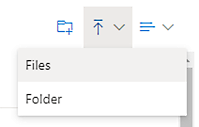
上傳事件記錄,從清單中選取您的檔案,然後選取開啟來使用該檔案。
使用 Dataverse 連接器
Microsoft Power Platform 不支援 Dataverse 連接器。 您需要使用 OData 連接器進行連線,這將需要更多步驟。
請確定您有權存取 Dataverse 環境。
您需要嘗試連線的 Dataverse 環境的環境 URL。 通常看起來會像這樣:

若要瞭解如何尋找您的 URL,請移至尋找您的 Dataverse 環境 URL。
在 Power Query - 選擇資料來源畫面上選取 OData。
在 URL 文字方塊中,在 URL 結尾輸入 api/data/v9.2,如下所示:
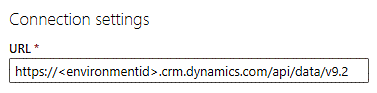
在連線認證下,選取驗證類型欄位中的組織帳戶。
選取登入,然後輸入認證。
選取下一步。
展開 OData 資料夾。 您應該會看到該環境中的所有 Dataverse 資料表。 例如,活動資料表稱為 activitypointers。
選取您要匯入之資料表旁的核取方塊,然後選取下一步。
意見反應
即將登場:在 2024 年,我們將逐步淘汰 GitHub 問題作為內容的意見反應機制,並將它取代為新的意見反應系統。 如需詳細資訊,請參閱:https://aka.ms/ContentUserFeedback。
提交並檢視相關的意見反應